오늘날 최고의 폴더블 스크린 휴대폰 5종

스마트폰이 발명된 이래로 오랫동안 평평한 휴대폰은 유일한 선택이었습니다. 하지만, 만약 폴더블 폰에 지쳐서 뭔가 새로운 것을 시도하고 싶다면, 폴더블 폰을 구매하면 됩니다.
홈 화면에 위젯을 추가하는 두 가지 방법이 있습니다.
-1 단계 : 화면 가장자리 아래로 스 와이프 > 톱니 바퀴 아이콘 (설정) 탭 > 애플리케이션 섹션으로 이동합니다 .
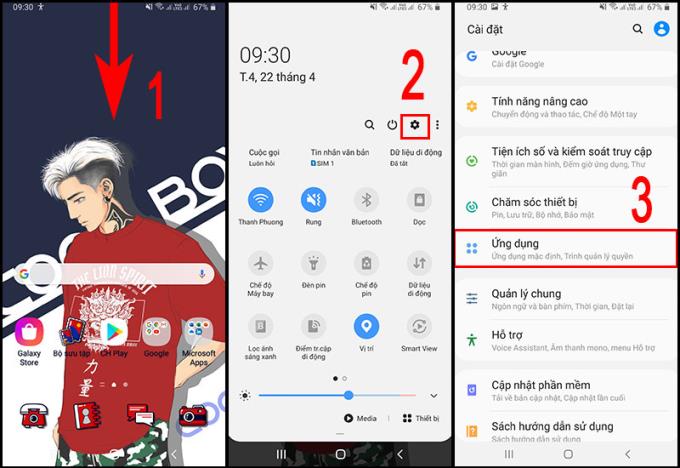 ,,,,,,,,, 무,,,,,,,,,,,,,,,.
,,,,,,,,, 무,,,,,,,,,,,,,,,.
-2 단계 : 애플리케이션 의 검색 섹션 으로 이동 하여 날씨 애플리케이션 찾기 > 톱니 바퀴 아이콘 (날씨 애플리케이션의 설정) 클릭> 날씨 추가 아이콘으로 이동 합니다.
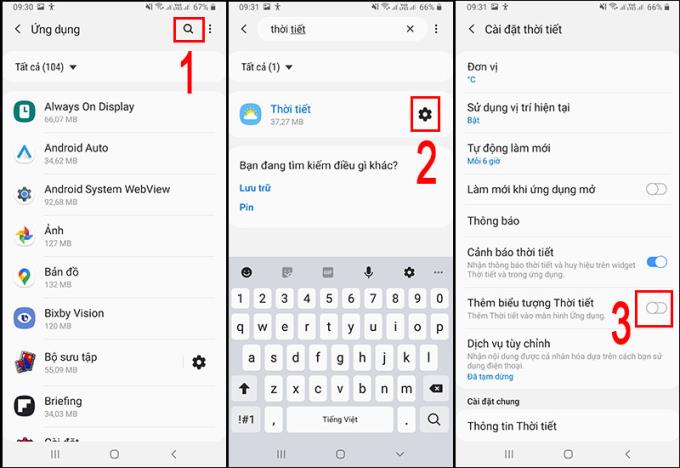 ,,,,,,,,, 무,,,,,,,,,,,,,,,.
,,,,,,,,, 무,,,,,,,,,,,,,,,.
-3 단계 : 날씨 아이콘 추가 옆에있는 버튼을 클릭하면 아래 그림과 같이 녹색 으로 변 합니다.> 날씨 애플리케이션이 애플리케이션 스토어에 나타납니다.
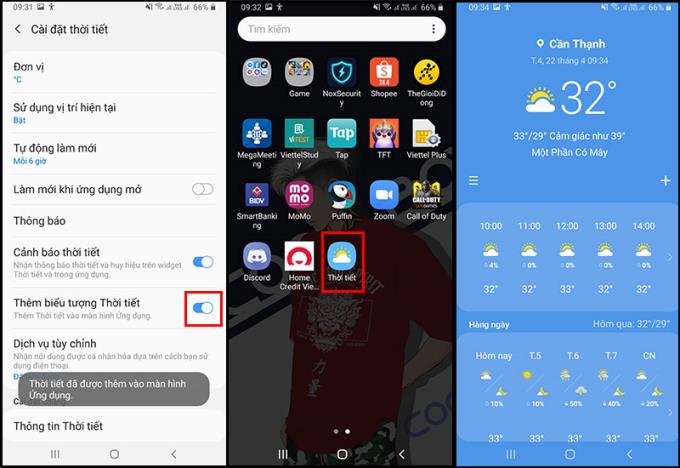
-1 단계 : 홈 화면 을 길게 눌러 표시된대로 인터페이스를 가져옵니다.> 위젯을 탭한 다음 오른쪽 가장자리에서 스 와이프하여 날씨 를 검색하고 > 날씨 위젯을 탭 합니다.
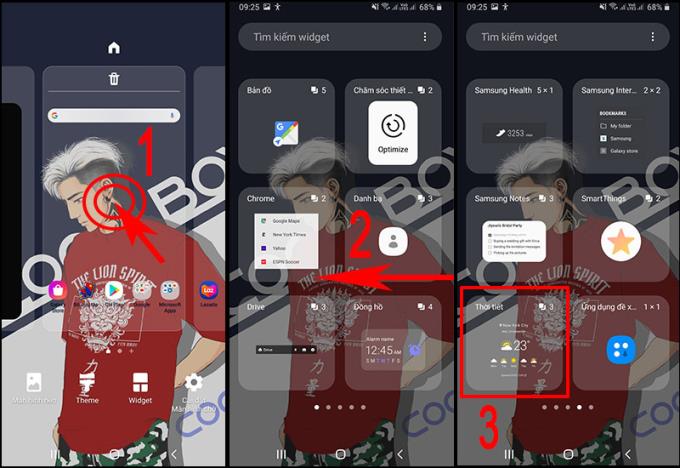
-2 단계 : 날씨 위젯 인터페이스 가 나타납니다.> 원하는 위젯을 길게 터치 한 다음> 위젯을 홈 화면으로 끌어다 놓습니다 .
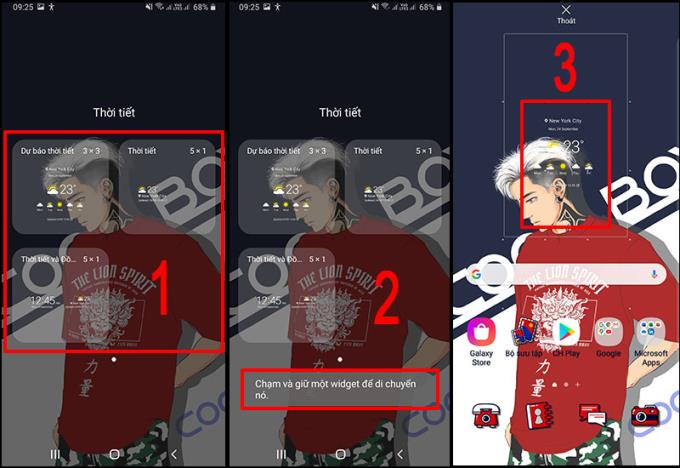
참고 : 위치를 활성화하면 앱이 자동으로 현재 위치를 선택하므로 앱은 현재 위치의 날씨 정보를 자동으로 업데이트합니다.
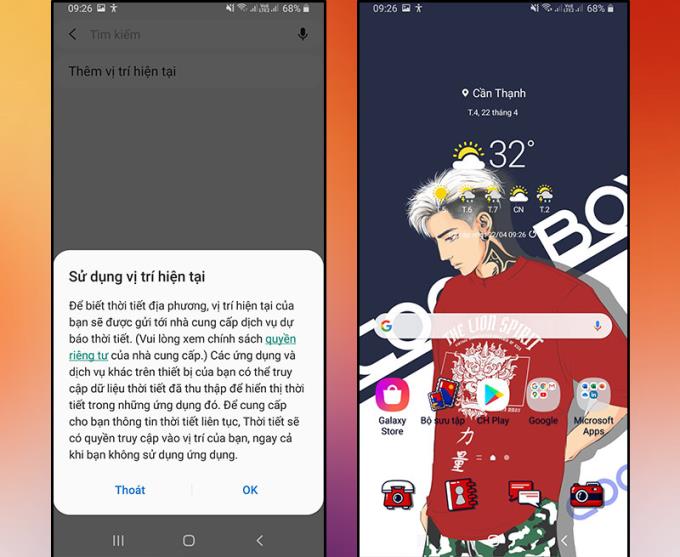
- 단위 : 표시 할 온도 단위 (섭씨 화씨)를 선택할 수 있습니다.
- 현재 위치 사용 :이 기능을 켜면 일기 예보 서비스 제공 업체가 현재 위치의 날씨 정보를 제공하는 데 도움이됩니다 (장치 위치를 켜야 함).
- 자동 새로 고침 : 기기가 최신 정보를 업데이트하는 타임 라인에 대한 많은 옵션이 있습니다 (네트워크 연결이 필요함).
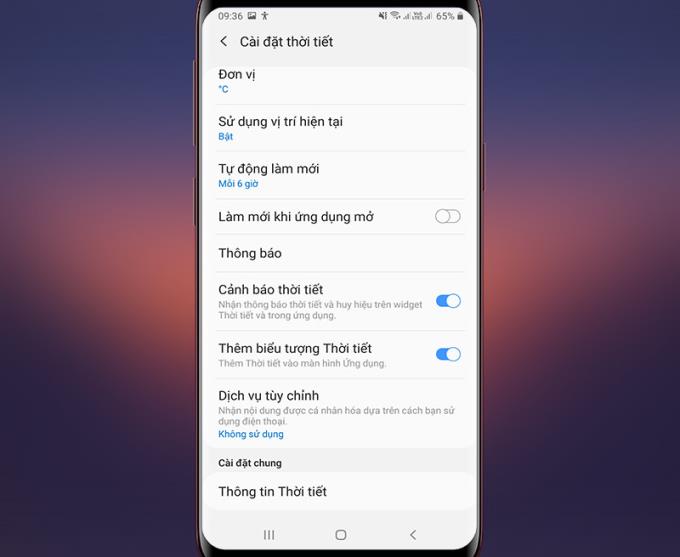
- 앱을 열 때 새로 고침 : 이 섹션을 켜면 앱이 열릴 때 장치가 최신 날씨 정보를 자동으로 업데이트하는 데 도움이됩니다.
- 알림 : 세일은 폰 의 알림으로 날씨 변화 정보를 받게됩니다 .
- 날씨 정보 : 날씨 앱에 대한 정보 (앱의 최신 업데이트 버전).
-날씨를 업데이트하려면 새 네트워크가 있어야합니다. 예를 들어 1 시간 후에 설치하면 네트워크를 열지 않으면 새 정보를 업데이트 할 수 없습니다.
-날씨는 참고 용입니다.
-기기에 위치가 잘못 표시되는 경우 GPS를 켜고 날씨 앱을 다시로드하거나 날씨 앱에서 도시 또는 지역을 다시 설치하세요 (현재 위치 사용-ON).
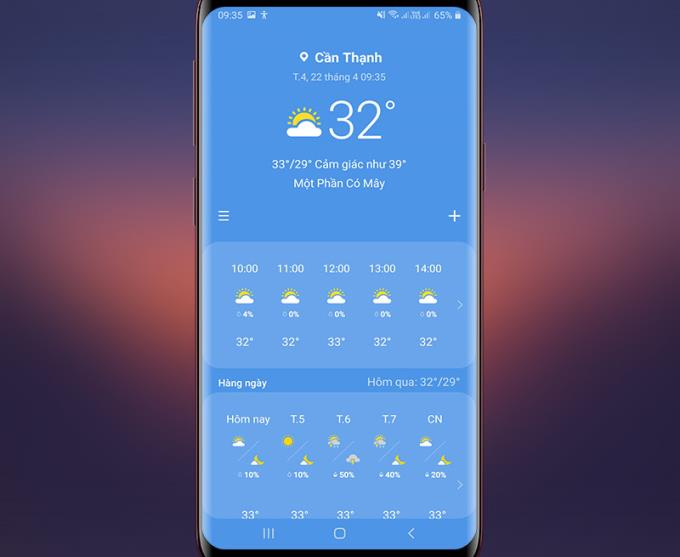
이 정보가 원하는 작업을 수행하는 데 도움이되기를 바랍니다.
더보기:
스마트폰이 발명된 이래로 오랫동안 평평한 휴대폰은 유일한 선택이었습니다. 하지만, 만약 폴더블 폰에 지쳐서 뭔가 새로운 것을 시도하고 싶다면, 폴더블 폰을 구매하면 됩니다.
많은 휴대전화 제조업체는 시장을 테스트하기 위해 초박형 디자인의 기기를 출시한 뒤 이를 트렌드에 넣을 수 있을지 결정하기 시작했습니다.
휴대전화를 사는 것은 너무나 많은 옵션과 다양한 가격대 때문에 어려울 수 있습니다. 또한, 귀하에게 중요한 주요 사양을 결정해야 합니다.
다행히도 저렴한 안드로이드 스마트폰 중 다수는 큰 비용을 들이지 않고도 성능과 필수 기능에 집중합니다.
화웨이가 직접 발표한 공식 가격표에 따르면, 메이트 XT 얼티밋 화면 수리 비용은 최대 7,999위안, 약 1,123달러 또는 약 2,800만 동으로, 아이폰 16 프로 맥스 가격과 같습니다.
이전에도 뇌암과 휴대전화 사이의 연관성을 보여주는 몇몇 연구가 있었고, 이는 많은 사람의 우려를 불러일으켰습니다. 최근 세계보건기구(WHO)가 이 문제에 대한 결과를 발표했습니다.
모바일 핫스팟을 눈에 띄게 만들고 쉽게 찾을 수 있도록 고유하고 특색 있는 이름을 지정할 수 있습니다.
휴대폰이나 태블릿을 물에 빠뜨려도 걱정하지 마세요! 귀하의 기기는 영구적으로 손상되지 않을 수 있습니다. 하지만 내부 구성품이 물로 인해 손상되는 것을 방지하려면 신속하게 조치를 취해야 합니다.
클립보드를 사용함으로써 복사한 텍스트, 메모 및 이메일에 빠르게 접근할 수 있습니다. 이 글에서는 Android 휴대폰에서 클립보드 기록을 보는 방법과 유용한 팁을 제공합니다.
스크린샷을 찍는 것은 아마도 모든 스마트폰 사용자에게 너무나 익숙한 기능일 것입니다. 하지만 애니메이션 GIF를 만드는 것은 어떨까요?
기술적으로 보면, iPhone 4는 5메가픽셀 사진을 찍을 수 있고, HDTV 1280 x 720 비디오나 간단히 720p 비디오를 찍을 수 있습니다. 예를 들어, iPhone으로 녹화한 약 50초 길이의 비디오 파일은 크기가 60MB가 넘습니다...
사용자가 중고 삼성 휴대폰을 구매할 때 더 많은 정보와 경험을 얻을 수 있도록, 아래 WebTech360 기사에서는 가짜, "조립품" 또는 조립된 제품을 구매하지 않도록 구매하기 전에 중고 휴대폰을 테스트하는 방법을 안내합니다.
Windows 11 Moment 5 업데이트를 발표한 후, Microsoft는 매우 중요하고 오랫동안 기다려온 새로운 기능을 소개했습니다.
원자 시계의 작동 원리와 그 정확성에 대해 알아보세요. 원자 시계와 관련된 최신 기술 정보도 제공됩니다.
고유 한 색상으로 비디오를 만들어야하는 필요성이 증가함에 따라 많은 사람들이 비디오 절단 소프트웨어로 전환했습니다. 이 기사에서는 지금 참조하고 배울 수있는 사용하기 쉬운 무료 컴퓨터 비디오 콜라주 소프트웨어 TOP 15를 소개합니다.
Samsung Galaxy S7의 심박수 모니터를 사용하여 현재 심박수를 간편하게 측정하는 방법을 알아보세요.
iPhone, iPad에서 언어를 조작하는 것은 우리가 알아야 할 필수입니다. 다음 기사는 iPhone, iPad에서 쉽고 빠르게 언어를 영어에서 베트남어로 변경하는 방법을 안내합니다.
방수 시계에 대한 모든 것을 알아보세요. 기계식 시계와 쿼츠 시계를 고를 때 방수 등급이 중요한 이유에 대해 자세히 설명합니다.
삼성의 기본 벨소리에 지루하고 다른 소스에서 다운로드하지 않고도 다른 벨소리를 변경하고 싶다면 이 기사에서 간단하게 설명합니다!
성능은 안정적이며 가격은 매우 합리적입니다. AMD Radeon Vega 10의 성능과 장점에 대해 자세히 알아보세요.
Apple이 새 버전으로 업그레이드 할 때마다 새 기능을 추가하고 이전 버전의 취약성을 수정합니다. 이 기사에서는 <strong>iOS OS 버전 확인 방법</strong>을 안내합니다.
Samsung Galaxy S8의 메시지 벨소리를 변경하는 방법을 안내합니다. 지루함을 없애고 새로운 벨소리를 추가하여 색다른 느낌을 즐기세요.
최근 Apple은 공식적으로 iPhone 2019 버전을 발표하였고, 3D Touch가 제거되고 Haptic Touch로 대체되었다고 알려졌습니다. 햅틱 터치의 기능과 Apple의 선택 이유를 알아보세요.
인터넷 뱅킹은 송금 및 거래에 점차 많은 사람들에게 인기를 얻고 있는 서비스입니다. 이 가이드를 통해 인터넷 뱅킹의 모든 것과 사용시 주의사항을 알아보세요.
웹 서핑 중 DNS_PROBE_FINISHED_NXDOMAIN 오류를 해결하는 방법을 알아보세요. 이 기사는 간단한 컴퓨터에서 DNS_Probe_Finished_Nxdomain 오류를 수정하는 9 가지 방법을 제시합니다.
Radeon Vega 8 그래픽 카드는 2018 년 초 AMD가 공식적으로 도입 한 얇고 가볍고 저렴한 노트북 부문에 중점을 둡니다.
실수로 삭제하거나 삭제했지만 방법을 모르는 사진을 복구하고 싶다면 아래 기사를 통해 이러한 사진을 삼성 전화로 다시 가져 오는 방법을 안내합니다.
S펜은 노트 시리즈 이후 삼성 사용자에게 없어서는 안될 다양한 기능을 갖춘 편리한 액세서리입니다. S펜 사용법과 펜촉 교체 방법을 안내합니다.


















